
Лофтинг әдісімен құралған объектілерді деформациялау
Лофтинг әдісімен құрастырылған үш өлшемді объекттің қабықшасы толығымен құрылғаннан кейін кез–келген мезгілде деформацияға ұшырауы мүмкін. Қабықшаның деформациялануы тірек қиылыстарының масштабын өзгерту есебінде жол сызығының бойымен бұрылысында немесе осы сызыққа сәйкес еңкеюі мүмкін.
Лофтинг әдісімен құрылған объектті деформациялау үшін келесі қадамдарды орындаңыз:
1. Лофтинг әдісімен құрылған объектті ерекшелеп, Modify (Өзгерту) командалық тақтасына көшіңіз. 6.3.1 – суретте көрсетілгендей, командалық тақтаның төменгі жағында орналасқан Deformations (Деформация) бумасын ашыңыз. Бумада деформацияның бес таңдау батырмасы бар: Scale (Масштаб), Twist (Бұралу) Teeter (Тербеу), Bevel (Қиғаш), Fit (Реттеу).
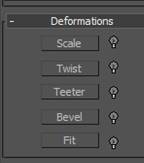
6.3.1 – сурет. Deformations (Деформация) бумасы
2. Деформацияның саймандарының біреуін шертіңіз және төменде бейнеленген Deformation сұқбаттасу терезесінде қисық деформациялар көмегімен қабықша формасын икемдеңіз.
3. Деформация объектіне қолданған әсерлерді қосу немесе өшіру үшін оның соңғы түрінде деформация атауының батырмасынан оң жағынан қосымша батырмасын шертіңіз (бұл батырмалар шам түріндегі белгілермен жабдықталған).
Қисық деформациялар
Лофтинг әдісімен құрылған объектті ерекшелеу мен деформацияның аспаптарының кез–келген батырмасынан шерткеннен кейін масштабты деформациялауға болатын Deformation (Деформация) сұқбаттасу терезесі пайда болады (6.3.2 – сурет).
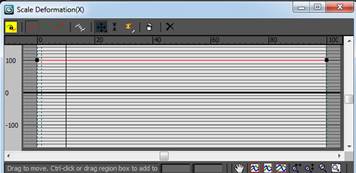
6.3.2 – сурет. Деформация масштабының диаграма терезесі
Деформация диаграммасының торында қызыл түсті сызық бар. Қисық деформация деп аталатын бұл сызық, объект қабықшасы жолының бойымен салынып жатқан координаттарына байланысты қиылыстар деформациялар көлемінің графигі болып табылады. Жүргізілетін нүктелер деп аталатын қисық сандарында екі маркері бар. Қисық деформацияда басқаратын нүктенің кез–келген мөлшерін құруға немесе қажет кезде артық нүктелерді жоюға болады. Нүктелердің әрқайсысы жолдың басынан сәйкес қашықтыққа орналасқан қиылыста деформацияның көлемін өзгертуге рұқсат береді. Қисыққа дәл қажетті форманы беру үшін деформацияның диаграмма терезесінің басқару тақтасының саймандарын қолданып, басқару нүктелерінің орнын ауыстыруға болады.
Диаграмма тобы алдының төбесінде арақашықтықтың салыстырмалы шкаласы бар. Қиылыстар орналасқан жол сызығының бойымен басқаратын нүктелер күйінің координаттары, жолдың ұзындағы мен диаграммада пайызбен көрсетіледі.
Деформация диаграммасы торының сол жағында мән шкаласы бар. Бұл шкаланың өлшемдері деформация типіне тәуелді және жол бойындағы кез келген нүктенің қиылыс деформациясының деңгейін бағалайды. Мысалы, масштабты деформациялау жағдайында сол жағындағы тиісті шкала пайызбен градустелген. Егер бұрау деформациясы қолданылса, мән шкаласы 0 – ден 180º –қа ие болады.
Scale Deformation (Масштабтың деформациясы) сұқбаттасу терезесінде, сонымен қатар, басқа типтердің деформациясының диаграмма терезелерінде екі жиынтық саймандар батырмасы қолданылады.
Терезенің жоғарғы бөлігінде келесі батырмалар орналасқан:
· Make Symmetrical (X және Y бойынша симметриялы) – деформация саймандары X осіне қалай қолданылса, солай Y осіне де қатысты қолданады. Берілген батырмадан шерту бір және сол деформацияны екі оське қатысты әрекет еткізеді.
· Display X/Y/XY Axis (X/Y/XY бойынша деформацияны көрсету) – осы батырмалардың біреуі басылып тұрғанда, диаграмма торында X осіне (қызыл түсті сызықпен) Y осі (жасыл түсті) немесе бір мезгілде екі қисықтарға қатысты қисық деформация бейнеленеді;
· Swap Deform Curves (Қисық деформацияларды ауыстыру) – берілген батырмаларда шерту Х және Y осьтеріндегі қисық деформацияларды орындарымен ауыстырады. Бұл батырма тек Make Symmetrical (X және Y бойынша симметриялы) режимі өшірілуі кезінде ғана мүмкін болады.
· Move Control Point (Басқаратын нүктенің орнын ауыстыру) – қисық деформацияның басқару нүктесін диаграммада басқа орынға ауыстыртады. Берілген батырманың ашылған тақтасында екі қосымша құралдар бар, олар басқару нүктелерін тек тік немесе тек көлденең жылжытады.
· Scale Control Point (Пропорциялы басқару) – басқару нүктесінің пропорциясы орын ауыстыру режимін қосады, қисық деформацияның түзетуінің үлкен дәлдігімен қамтамасыз ету үшін, тінтуір бағыттауышына қарағанда, ол аз қашықтыққа орын ауыстырады.
· Insert Corner Point (Бұрыштық нүкте қою) – қисық деформацияның кез–келген жерінде сынудың жаңа нүктесін қойдырады. Аспаптар тақтасында Insert Bezier Point (Безье нүктесін қою) батырмасы орналасқан. Басқаратын Безье нүктесі берілген нүктенің аймағында деформация сызығының қисықтығын бақылауға рұқсат етеді;
· Delete Control Point (Басқару нүктесін жою) – қисық деформацияның бірінші және соңғы нүктелерінен басқасының кез–келген басқару нүктелерін жоюға рұқсат етеді;
· Reset Curve (Бастапқы қисық) – берілген типтің қисықтары үшін үнсіз келісім бойынша қабылданған деформацияның қисықтығын бастапқы түріне әкеледі.
Терезенің төменгі бөлігінде диаграмма түрінде басқару үшін қолданылатын келесі батырмалар орналасқан:
· Pan (Айналдыру) – жобалау терезесіне ұқсас режиміне іспеттес әрекет етіп, диаграмма терезесінде қисық деформацияның айналдыру бейнесін орындауға рұқсат береді. Айналдыру диаграмма терезесінде масштабты өзгертпей қисық деформацияның бөлек үзінділерін қайта қарау мүмкіндігін береді;
· Zoom Extents (Толық қисық), Zoom Horizontal Extents (Горизонталь толық қисық), Zoom Vertical Extents (Вертикалды толық сызық) – диаграмма терезесінде масштабты өзгертеді, оны тек көлденең немесе горизонталь осьтер бойынша қисық деформацияның шекара астына апару арқылы орындауға болады;
· Zoom Horizontally (Горизонталь бойынша масштаб), Zoom Vertically (Вертикаль бойынша масштаб) – терезеде қисық деформацияның жартысы байқалуы үшін диаграмма терезесінің шкаласын горизонталь (вертикаль) қысуға немесе созуға рұқсат береді. Батырмадан шерткеннен кейін масштабты өзгерту үшін диаграмма терезесінен шертіп, тінтуірді оңға немесе солға (жоғары немесе төмен) жылжыту керек.
· Zoom (Масштаб), Zoom Region (Облыс масштабы) – жобалау терезелерімен басқару батырмаларына ұқсас әрекет жасайтын диаграмма терезесінде бейнелеу масштабын өзгерту батырмалары. Zoom (Масштаб) батырмасын шерткеннен кейін диаграмма терезесінің шекарасынан шертіп, бағыттауышты масштабты үлкейту үшін төбеге, кішірейту үшін астыға тартыңыз. Zoom Region (Облыс масштабы) батырмасын шерткеннен кейін масштабты үлкейту облысы терезесіндегі жиектемені созу керек.
Материалы на данной страницы взяты из открытых источников либо размещены пользователем в соответствии с договором-офертой сайта. Вы можете сообщить о нарушении.